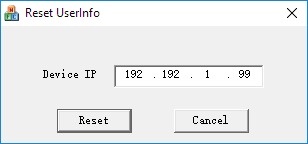IMOU IPC-C22E Cue 2 Беспроводная WiFi-камера
Что взять с собой
|
|
|
|
|
|
|
Введение в камеру
Примечание: Нажмите и удерживайте кнопку сброса в течение 10 секунд, чтобы перезагрузить камеру.
Схема светодиодного индикатора приведена в следующей таблице.
| от |
|
| Красный свет |
|
| Мигает зеленый свет | Ожидание сети |
| Горит зеленый свет | Работает правильно |
| Красный свет мигает | Сбой подключения к сети |
| Попеременно мигают зеленый и красный свет | Обновление прошивки |
Работа с приложением lmou Life
Шаг 1
Отсканируйте следующий QR-код или выполните поиск «Imou Life» в Google Play или App Store, чтобы загрузить и установить приложение.
Примечание: Если вы установили приложение, обновите его до последней версии.
Шаг 2
Запустите приложение lmou Life, а затем зарегистрируйте учетную запись для первого использования.
Step3
Подключите камеру к источнику питания с помощью адаптера питания.
Шаг 4
Индикатор mera мигает для завершения загрузки, а затем камера загорается зеленым светом
Шаг 5
Чтобы завершить добавление камеры, выполните следующие действия.
Примечание:
- Если у вас несколько камер, выполните шаг 5, чтобы добавить их по одной.
- Если сеть Wi-Fi изменилась или состояние индикатора изменилось, сбросьте настройки камеры, а затем перейдите в спящий режим 5, чтобы добавить ее снова.
Установка камеры
Примечание: Убедитесь, что монтажная поверхность. компактный и достаточно прочный, чтобы выдержать вес, по крайней мере, в три раза превышающий вес устройства.
Шаг 1 Наклейте монтажную пену на подставку камеры.
Шаг 2 Включите камеру.
Шаг 3 При необходимости отрегулируйте угол наклона, а затем прикрепите подставку к монтажной поверхности, нажмите и удерживайте ее в течение 10 секунд.
FAQ
► В: Как восстановить заводские настройки камеры?
Нажмите кнопку сброса и удерживайте ее в течение 10 секунд, после чего камера вернется к заводским настройкам по умолчанию и автоматически перезагрузится.
► В: Устройство не загружается?
Проверьте состояние светодиодного индикатора. Если зеленый индикатор не горит, перезагрузите камеру и снова настройте камеру.
► В: Какой пароль Wi-Fi у сигнала Wi-Fi камеры?
Пароль — это код безопасности, указанный на этикетке устройства.
► В: Устройство не в сети?
Проверить статус индикатора:
- Если горит зеленый свет, проверьте, может ли маршрутизатор подключиться к Интернету. Если Интернет работает, перезагрузите камеру.
- Если красный индикатор мигает, перезагрузите камеру, а затем снова настройте камеру.
- Если горит красный свет, это означает, что камера неисправна.
► В: Как подключить камеру к новому Wi-Fi?
- Если камера подключена к сети, выберите Устройство> Конфигурация сети , чтобы изменить соединение Wi-Fi.
- Если камера отключена, перезагрузите камеру, а затем снова настройте камеру.
Для получения дополнительных вопросов посетите www.imoulife.com/web/ поддержка / помощь, или отсканируйте QR-код ниже.
Документы / Ресурсы
Stay close with what you care
With Cloud service,you willhave access to what you care as long as Internet
is available . You can record daily or motion videos on Cloud and play back
anytime anywhere.
http://www.imoulife.com
Cue 2
Model ID: IPC-C22EP-A
1080P Wi—Fi Baby Monitor Camera
With 1080P Full HD live monitoring and two— way audio, Cue 2 lets you stay in touch with your family. Human
Detection quickly finds human targets in images and immediately sends a notification to your smartphone,
allowing you to monitor what matters without receiving annoying false alerts.
H.265 1080P Full HD
See more than 720P
Human Detection
Quickly find human targets in you
home
Two-way Talk
Communicate with family and pets
easily
Built-inSiren
Scare stangers away from your
home
DiversifiedStorage
Supports NVR, Cloud Storage or Micro
SD card (up to 256GB)
Abnormal Sound Alarm
Sends alerts to your smartphone when
it detects abnormal sound
Alarm Notification
Sends instant alerts to your mobile
phone when an event is det ected
24/7 Protec tion
Excellent night vision,
feel safe even in complete darkness
Wi-Fi Connection
IEEE802.11b/g/n(2.4GHz)
Почему я получаю уведомление без звукового оповещения?
Мелодия уведомления совпадает с основной мелодией мобильного телефона. Переключите режим уведомлений мобильного телефона с «беззвучного» на «звук включен».
В приложении появляется ошибка «Не удалось настроить соединение»
Если приложение сообщает об ошибке соединения, это означает, что ваше устройство уже было успешно подключено к сети Wi-Fi, но приложению не удалось добавить его в вашу учетную запись «Imou». Проверьте подключение маршрутизатора к Интернету, проведите процедуру повторно. Чаще всего причиной проблем является нестабильное соединение.
Как отключить индикатор устройства?
Сначала войдите в свою учетную запись в мобильном приложении, перейдите на страницу предварительного просмотра, затем щелкните по значку шестеренки в правом верхнем углу экрана, перейдите на страницу с информацией об устройстве, отключите функцию индикации устройства.
Как избежать возникновения шумов на записи?
Не устанавливайте устройство в непосредственной близости от мобильного телефона, компьютера или других цифровых устройств.
Изображение нечеткое.
Причина:
(1) объектив поврежден
(2) камера или датчик загрязнены
(3) фокус объектива не работает должным образом
Решение:
Убедитесь в отсутствии повреждений и чистоте объектива.
На изображении видны полосы, изображение мигает.
Причина:
Могут присутствовать электрические помехи. Возможно, источник питания нестабилен, значение частоты в прошивке может не соответствовать текущей частоте.
Решение:
Убедитесь в отсутствии сильных электрических помех.
Как повернуть изображение при монтаже на потолке?
Сначала войдите в свою учетную запись в мобильном приложении, перейдите на страницу предварительного просмотра, затем щелкните по значку шестеренки в правом верхнем углу экрана, перейдите на страницу с информацией об устройстве, включите/отключите функцию поворота изображения.
Как обновить прошивку устройства?
Сначала войдите в свою учетную запись в мобильном приложении, перейдите на страницу предварительного просмотра, затем щелкните по значку шестеренки в правом верхнем углу экрана, перейдите на страницу с информацией об устройстве, выберите пункт «Обновление параметров облака», чтобы проверить наличие новой прошивки и обновить ее.
Камера не может распознать SD-карту.
Причина:
(1) SD-карта не инициализирована
(2) SD-карта неисправна
(3) Слот для SD-карты поврежден
Решение:
(1) Вставьте SD-карту в слот для SD-карты, и отформатируйте ее с помощью приложения «Imou».
(2) Проверьте SD-карту на ПК/смартфоне/других устройствах, проверьте, не повреждена ли SD-карта, попробуйте установить другую карту в случае неисправности.
(3) Осуществите возврат устройства/карты.
Камера постоянно переключается между черно-белым и цветным режимами.
Причина:
Перед объективом находится объект, который может отражать свет. ИК-светодиод включается при снижении уровня освещенности, но отраженный свет заставляет камеру отключить ИК-светодиод.
Решение:
Не кладите перед камерой посторонние предметы, легко отражающие свет.
Черное изображение при использовании ночью.
Причина:
(1) ИК-светодиод не активирован
(2) Камера не переключилась в ночной режим
(3) Объекты находятся слишком далеко от камеры
Решение:
(1) Если светодиодный ИК индикатор загорелся, но звука не слышно и изображение не выводится на экран, возможно, что устройство вышло из строя.
(2) Для бытовых камер расстояние определения объекта инфракрасными датчиками составляет менее 10 м (в зависимости от модели), поэтому камера не определяет объекты ночью на большом расстоянии.
Светодиод не горит, когда адаптер питания подключен; или светодиод горит, но устройство не загружается.
Причина:
(1) адаптер питания не работает, напряжение/ток адаптера питания не соответствует устройству
(2) электрическая цепь устройства имеет некоторые проблемы
Решение:
(1) проверьте, используете ли вы адаптер питания, предоставленный по умолчанию, проверьте, совпадают ли параметры напряжения/тока адаптера питания
(2) используйте другой адаптер, проверьте функционирование устройства
(3) при подтверждении исправности адаптера питания с отсутствием индикации функционирования устройства ‒ устройство может быть неисправно
Я вставил в устройство карту MicroSD, но видео на нее не записывается.
(1) Проверьте правильность установки карты памяти в разъем.
(2) Чтобы обновить список устройств, в верхней части домашней страницы приложения «Imou» потяните интерфейс вниз.
(3) Перейдите в соответствующий пункт меню, чтобы проверить состояние устройства; если состояние карты памяти отображается как «ВЫКЛ», нажмите «Форматировать устройство хранения»; вам понадобится ввести пароль устройства, затем статус изменится на «ВКЛ», после чего можно начать запись видео, например, при обнаружении движения.
Каким образом я могу просмотреть видео, записанное на SD-карте?
Войдите в свою учетную запись «Imou», перейдите на страницу предварительного просмотра, затем нажмите «Просмотреть лог записей», после чего выберите видео, которое вы хотите просмотреть на странице календаря.
Я сменил данные о сети Wi-Fi или хочу перенести камеру, как подключить камеру к новой сети Wi-Fi?
(1) Для начала убедитесь, что в камере есть порт Ethernet, а у вас под рукой ‒ кабель Ethernet.
(2) Если все есть, включите камеру и подключите ее к маршрутизатору с помощью кабеля Ethernet, подождите, пока светодиод загорится синим цветом (это означает, что камера подключена к Интернету). Затем войдите в свою учетную запись «Imou», найдите камеру на странице «Устройство» и перейдите на страницу настроек, затем выберите «Настройка Wi-Fi», чтобы подключить камеру к новой сети Wi-Fi.
(3) Если у камеры нет порта Ethernet или у вас нет необходимого кабеля, мы рекомендуем восстановить заводские настройки камеры по умолчанию, а затем настроить камеру на подключение к новой сети Wi-Fi.
Камера часто отключается от сети, соединение нестабильно.
Причина:
(1) Камера находится слишком далеко от маршрутизатора/точки доступа Wi-Fi, или между маршрутизатором и камерой расположено слишком много препятствий, ухудшающих качество сигнала.
(2) К точке доступа Wi-Fi подключено слишком много клиентов, которые занимают слишком большую полосу пропускания.
(3) Поблизости слишком большое количество сигналов Wi-Fi, что создает помехи.
(4) Слишком низкая пропускная способность канала.
Решение:
(1) Поместите свой смартфон на место камеры и проверьте стабильность сигнала Wi-Fi.
(2) Узнайте у своего интернет-провайдера, достаточно ли пропускной способности вашего канала; выполните проверку с помощью других приложений в той же сети. Проблемы сохраняются?
(3) Переключите канал Wi-Fi в настройках вашего маршрутизатора, чтобы снизить уровень помех Wi-Fi.
Я вижу камеру в списке устройств, но при попытке просмотра в реальном времени изображение не транслируется.
(1) Проверьте состояние светодиодного индикатора камеры, он должен показывать, что камера была подключена к Интернету.
(2) Проверьте доступ смартфона к сети Интернет. Если сигнал слишком слабый или вы находитесь на шоссе, возможно, смартфон не сможет корректно обрабатывать потоковую передачу данных.
(3) Если трансляция видео не работает, даже когда смартфон подключен к той же сети Wi-Fi, что и ваша камера, возможно, сигнал Wi-Fi вашей камеры слишком слабый.
Поскольку покрытие Wi-Fi всегда имеет свои ограничения, попробуйте несколько вариантов настройки:
(1) Убедитесь, что в границах доступности маршрутизатора Wi-Fi или камеры нет большого количества препятствий, которые могут ухудшить сигнал Wi-Fi.
(2) Если у вашего маршрутизатора или камеры имеются внешние антенны, попробуйте изменить направление антенн и проследить за улучшением сигнала.
(3) Попробуйте установить камеру в другой точке, где сигнал лучше.
(4) Если ваш дом очень большой, а место, в котором вы хотите разместить камеру, находится за пределами диапазона доступной сети Wi-Fi, вы можете рассмотреть возможность добавления устройства, которое увеличит зону покрытия Wi-Fi.
У меня нет доступа к моей камере.
(1) Убедитесь, что ваша камера подключена к Интернету.
(2) Убедитесь, что смартфон имеет доступ в сеть Интернет. В противном случае проверьте настройки сети Wi-Fi или мобильной сети вашего смартфона.
(3) Если сигнал вашего смартфона слишком слабый, возможно, вы также не сможете полноценно использовать камеру. Если скорость Интернета находится на хорошем уровне, но камера все еще не транслирует изображение, свяжитесь с нами по адресу service.global@imoulife.com.
Если пароль от сети Wi-Fi изменился, что мне нужно сделать для настройки?
(1) Если ваша камера подключена к сети через соединение Ethernet, вы можете перейти на страницу приложения и изменить настройки подключения Wi-Fi.
(2) Перезагрузите камеру и перенастройте ее.
Я изменил настройки сети Wi-Fi, как подключить к ней устройства?
(1) Чтобы подключиться к другой сети Wi-Fi, нажмите и удерживайте кнопку сброса в течение 10 секунд, чтобы перезагрузить камеру, а затем снова подключитесь к сети Wi-Fi после того, как красный и синий индикаторы начнут мигать.
(2) Войдите в приложение, перейдите на страницу предварительного просмотра камеры, щелкните по значку с изображением шестеренки в правом верхнем углу, затем выберите «Wi-Fi» и следуйте инструкциям.

Как сбросить IP камеру на заводские настройки
Необходимость сброса настроек IP камеры возникает в двух случаях:
- Вам необходимо сбросить пароль, так как Вы его забыли или потеряли
- после перенастройки камеры она работает в нештатном режиме или просто не включается и при этом Вы не имеете возможность выполнить вход в интерфейс управления камерой, чтобы исправить ситуацию
Далее представлено два варианта сброса настроек IP камеры
- Сброс настроек с наличием специальной кнопки
- Сброс настроек на камерах, не имеющих специальной кнопки
Способ 1. С использованием кнопки сброса настроек
Способов сброса настроек существует несколько, и у разных производителей они могут отличаться. Наиболее простой способ заключается в нажатии секретной кнопки, предназначенной для сброса настроек. В большинстве случаев расположение такой кнопки указано в инструкции по эксплуатации Вашей IP камеры.
Ниже на рисунке представлен снимок инструкции yoosee камеры, где указано расположение отверстия кнопки сброса настроек. В этом случае сброс настроек камеры осуществляется с помощью специального приспособления, идущего в комплекте с камерой.
Подробнее сброс настроек на yoosee камерах описан в инструкции по настройке поворотных Wi-Fi камер.
Кнопка сброса настроек может располагаться в небольшом отверстии корпуса камеры или внутри камеры без доступа из вне. В таком случае для доступа к кнопке сброса настроек необходимо открыть корпус камеры. Также в некоторых случаях кнопка сброса настроек располагается в связке проводов, выходящих из камеры. Такой Вариант обычно встречается у камер уличного исполнения.
Если Ваша камера имеет такую кнопку, то для того, чтобы сбросить ее настройки, необходимо подключить питание камеры и дождаться полного ее включения. Далее выполняется нажатие и удержание в течение нескольких секунд кнопки сброса настроек, после чего камера перезагружается с заводскими параметрами.
Способ 2. Без кнопки для сброса настроек
Если Ваша камера не имеет такой кнопки, то сброс настроек осуществляется с помощью специального программного обеспечения.
Такая необходимость периодически возникает у IP камер бренда HiQ, Vesta, SVplus и многих других, работающие с XMEYE облачным сервисом.
Для сброса настроек IP камеры подключите ее к локальной сети Вашего компьютера или непосредственно к сетевому интерфейсу компьютера и включите питание.
Далее необходимо установить программное обеспечение.
Для IP камер платформы xmeye скачайте — resetuser.zip.
Для других моделей запросите подходящее программное обеспечение у производителя, продавца или поставщика Вашей камеры.
Распакуйте скачанный файл и запустите ResetUser.exe. В появившемся окошке введите IP адрес Вашей камеры и нажмите выполнить. Процедура сброса настроек займет некоторое время.
Далее настройки камеры будут сброшены. В интерфейс управления камерой Вы сможете войти, используя стандартный логин и пароль (для xmeye камер логин – admin, пароль – пусто)
Читайте также
Как сбросить настройки на IP камерах Dahua
Как сбросить пароль на видеорегистраторах H.264
Как подключить микрофон к видеонаблюдению
Как узнать RTSP ссылку IP камеры
Смотреть руководство для Imou IPC-C22EP-A ниже. Все руководства на ManualsCat.com могут просматриваться абсолютно бесплатно. Нажав кнопку «Выбор языка» вы можете изменить язык руководства, которое хотите просмотреть.
MANUALSCAT | RU
Вопросы и ответы
У вас есть вопрос о Imou IPC-C22EP-A, но вы не можете найти ответ в пользовательском руководстве? Возможно, пользователи ManualsCat.com смогут помочь вам и ответят на ваш вопрос. Заполните форму ниже — и ваш вопрос будет отображаться под руководством для Imou IPC-C22EP-A. Пожалуйста, убедитесь, что вы опишите свои трудности с Imou IPC-C22EP-A как можно более детально. Чем более детальным является ваш вопрос, тем более высоки шансы, что другой пользователь быстро ответит на него. Вам будет автоматически отправлено электронное письмо, чтобы проинформировать вас, когда кто-то из пользователей ответит на ваш вопрос.
Задать вопрос о Imou IPC-C22EP-A
- Бренд:
- Imou
- Продукт:
- фотокамеры
- Модель/название:
- IPC-C22EP-A
- Тип файла:
- Доступные языки:
- английский


 Адаптер питания x1
Адаптер питания x1 QSG x1
QSG x1 Кабель питания x1
Кабель питания x1 Монтажная пена x1
Монтажная пена x1